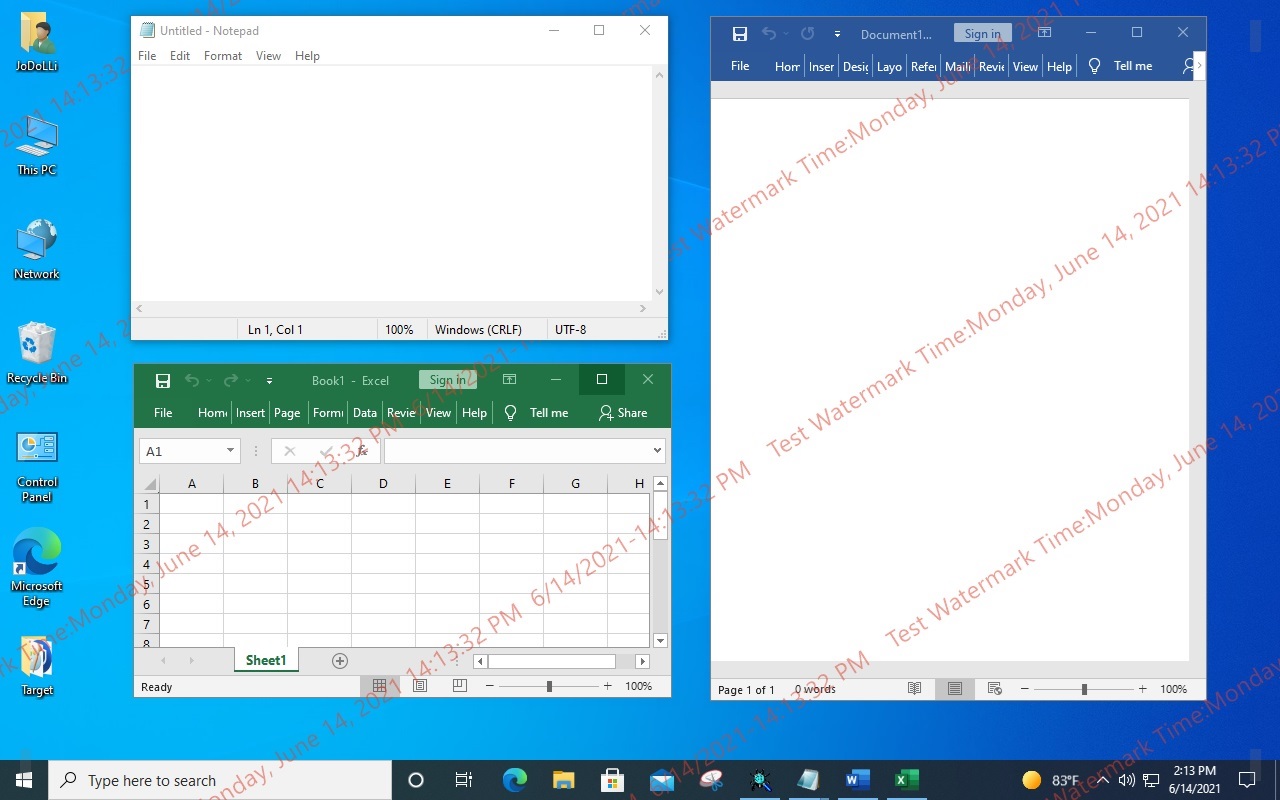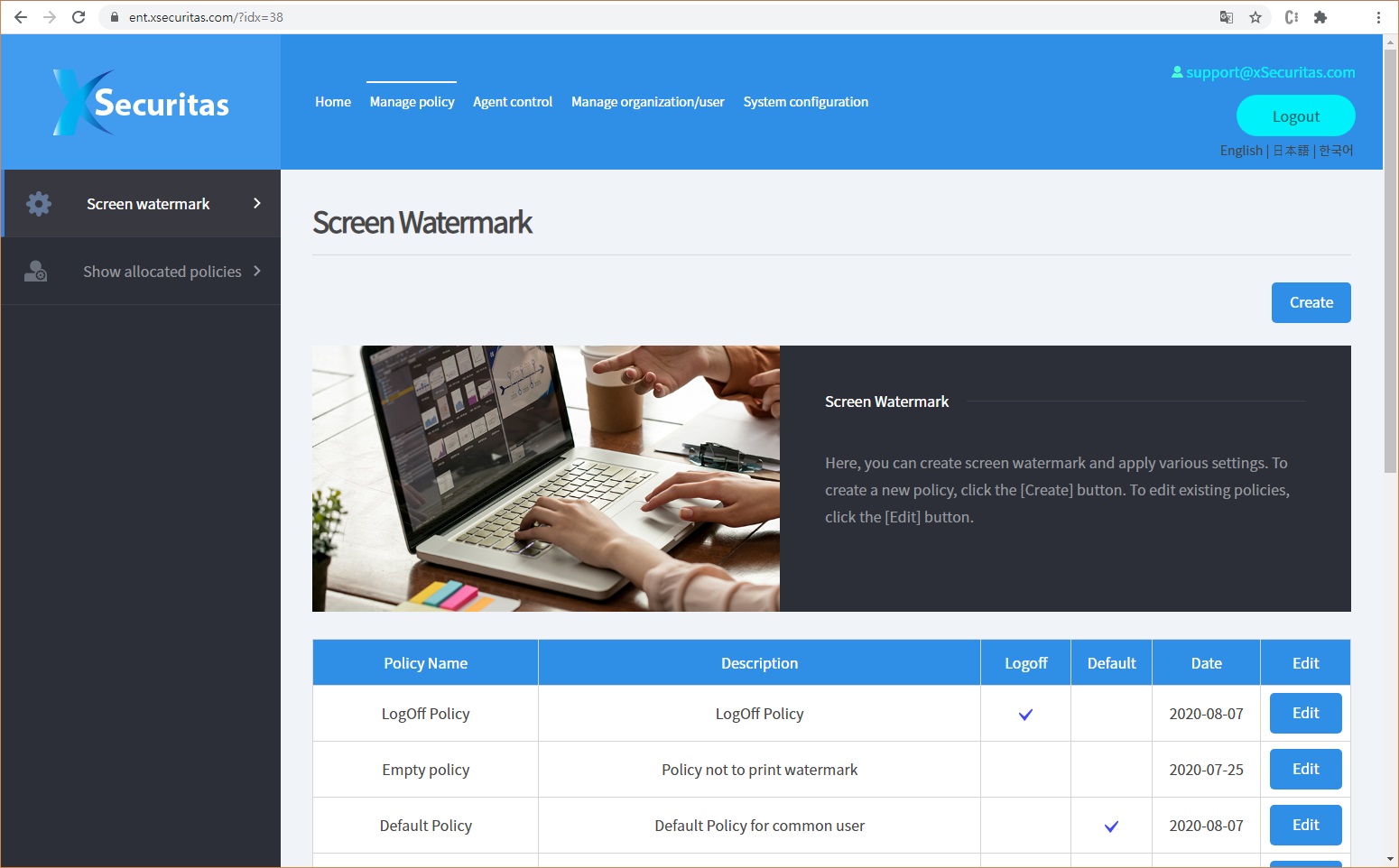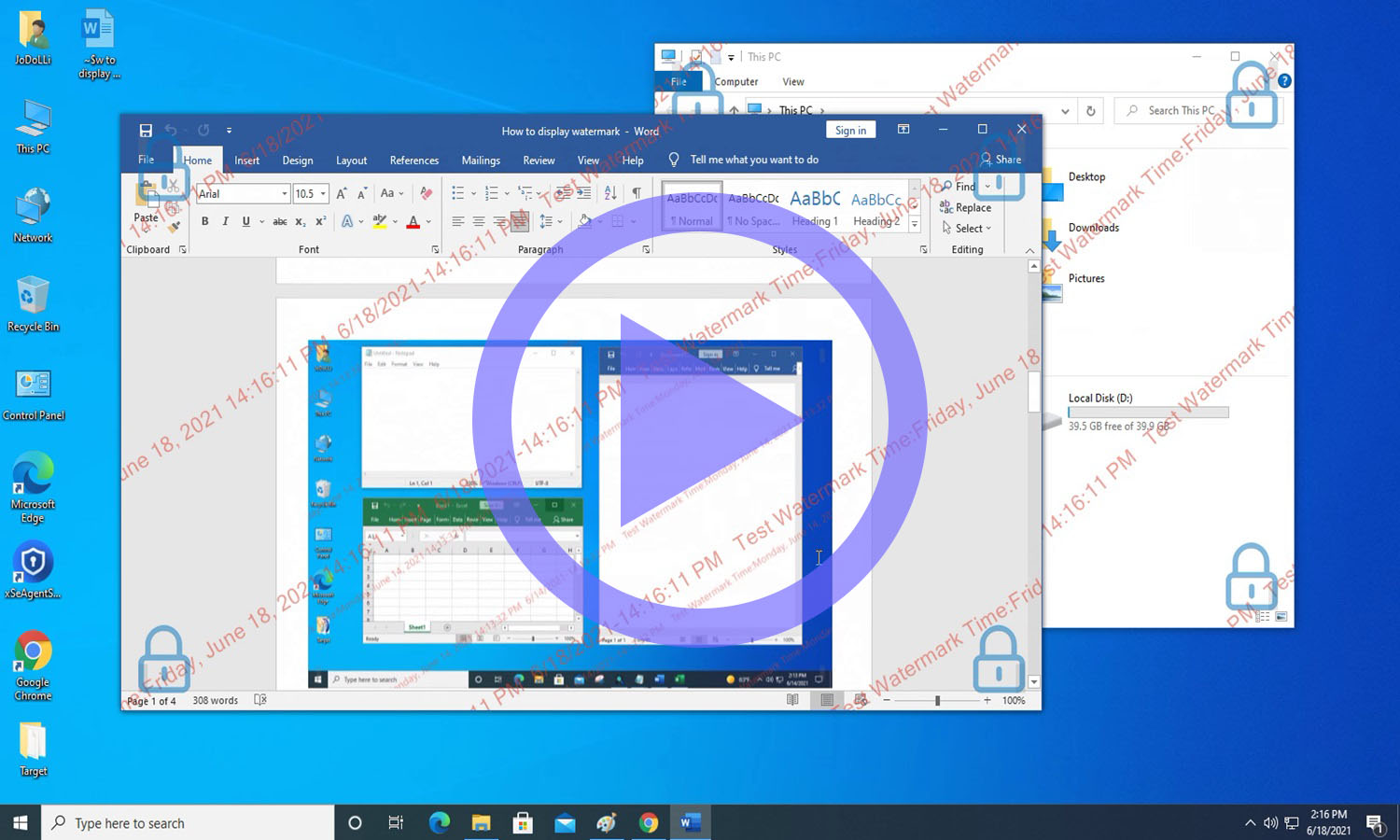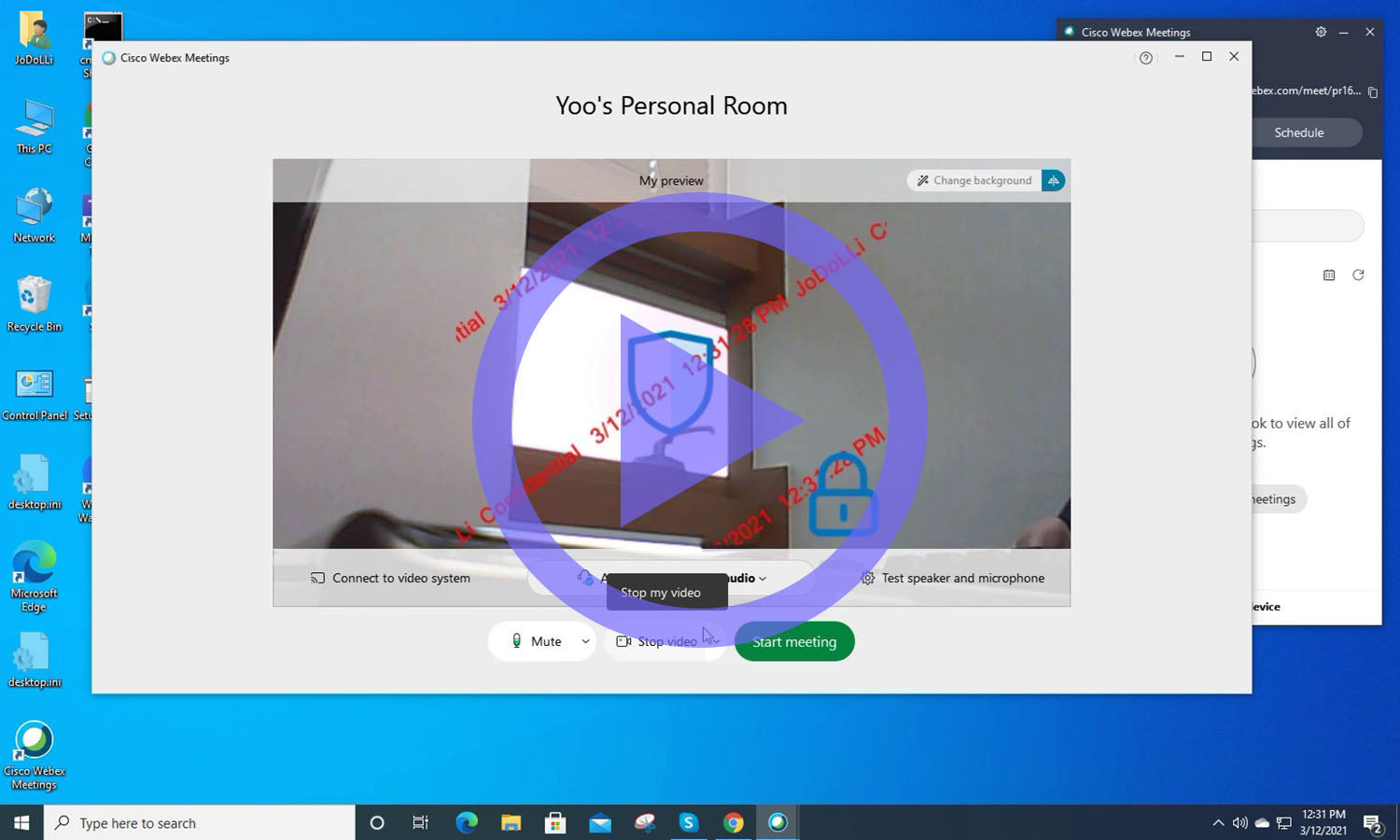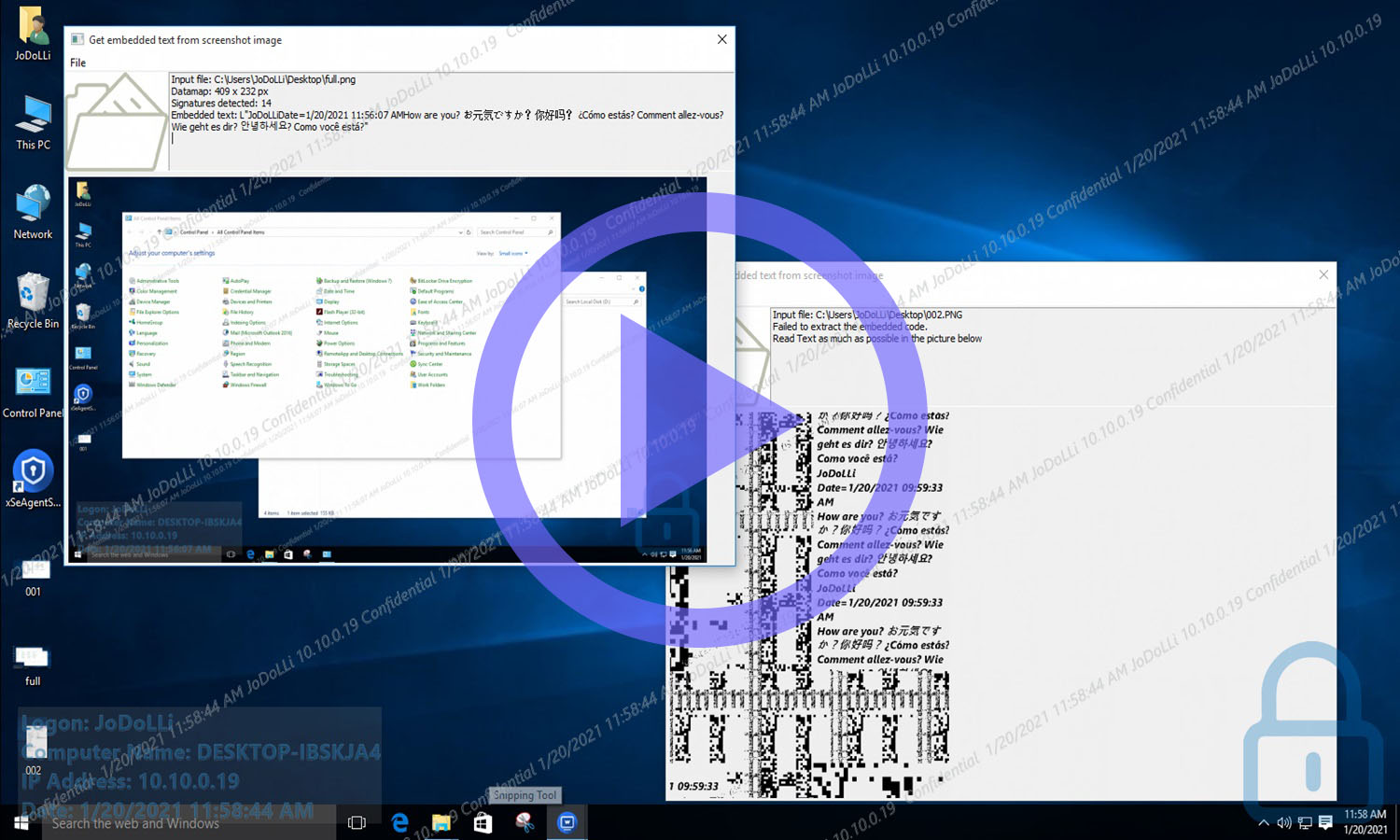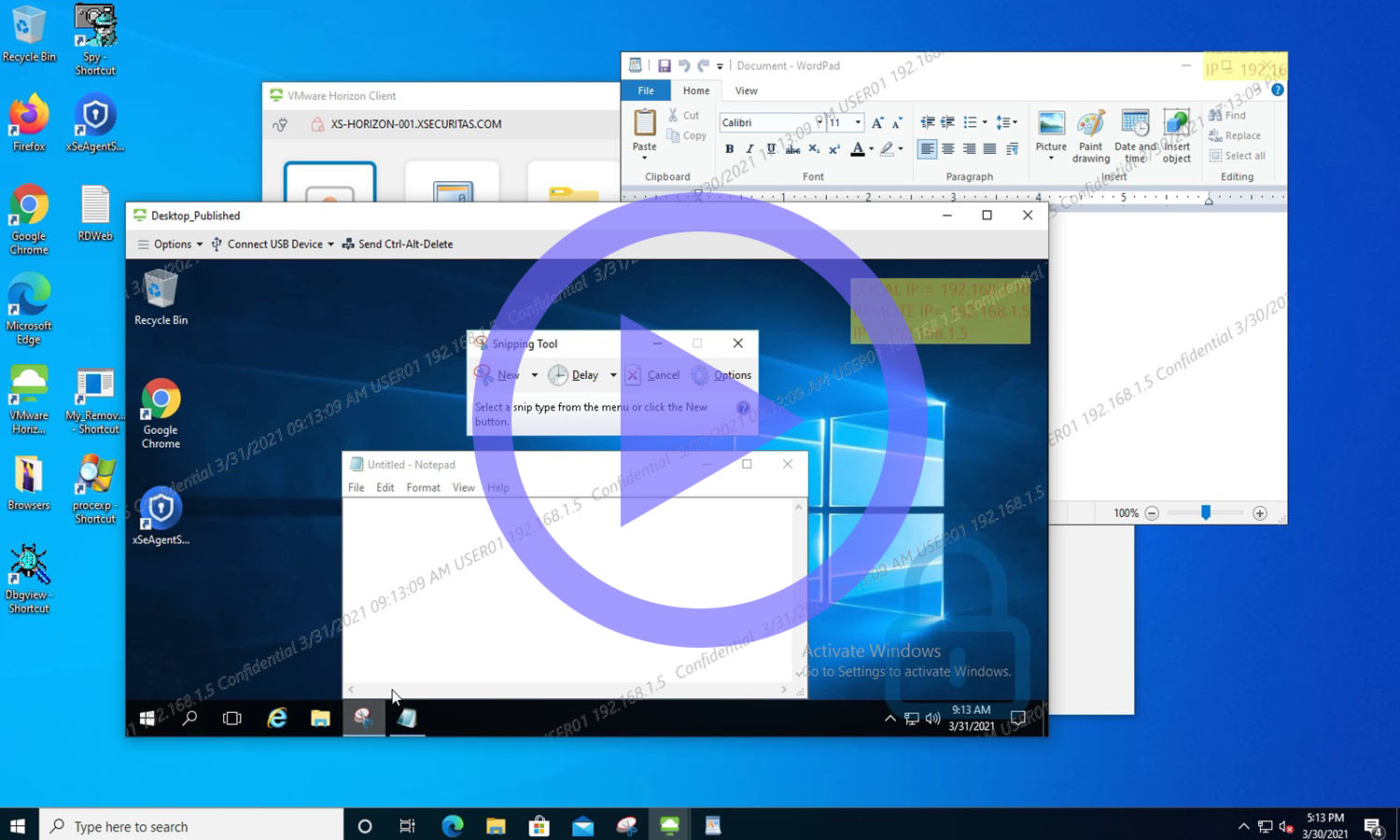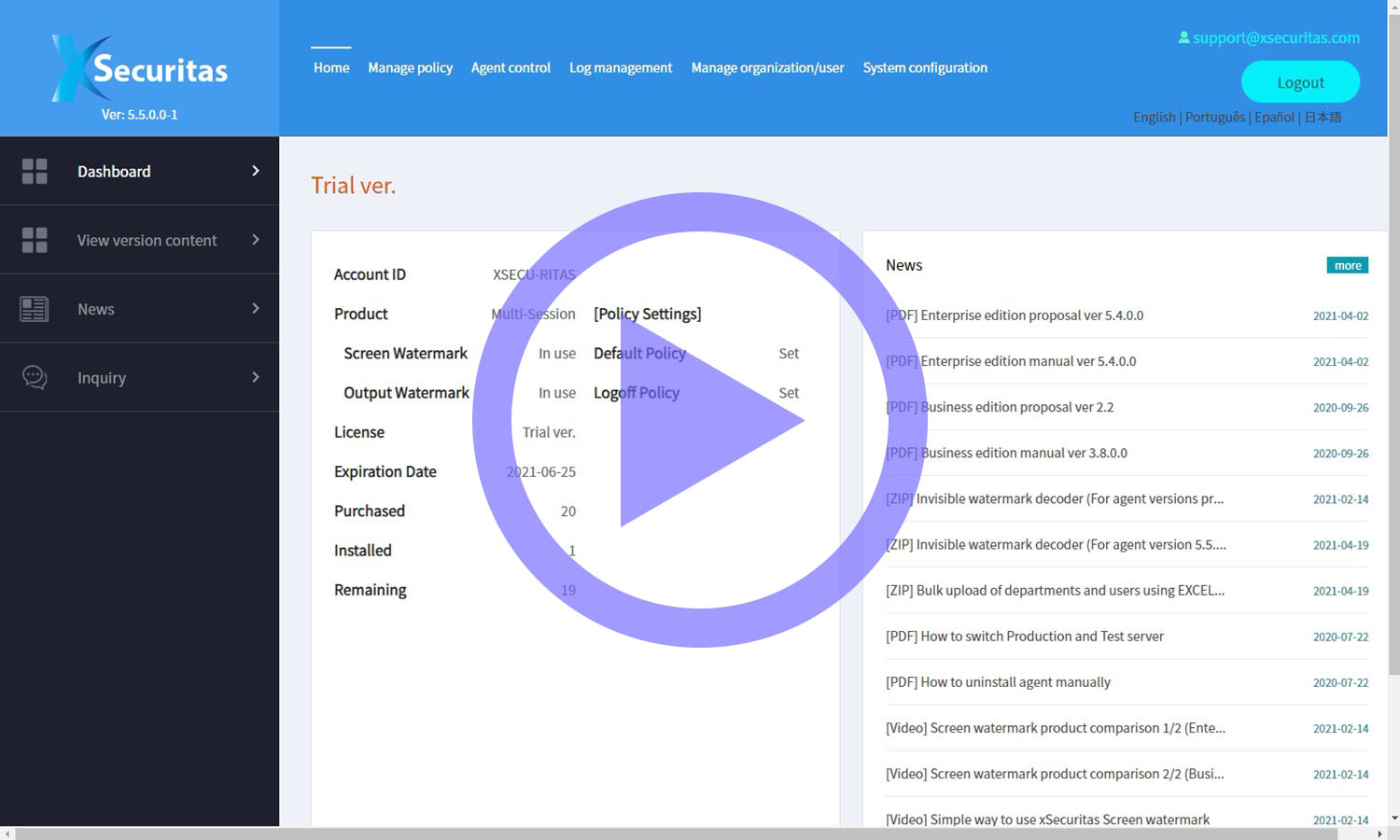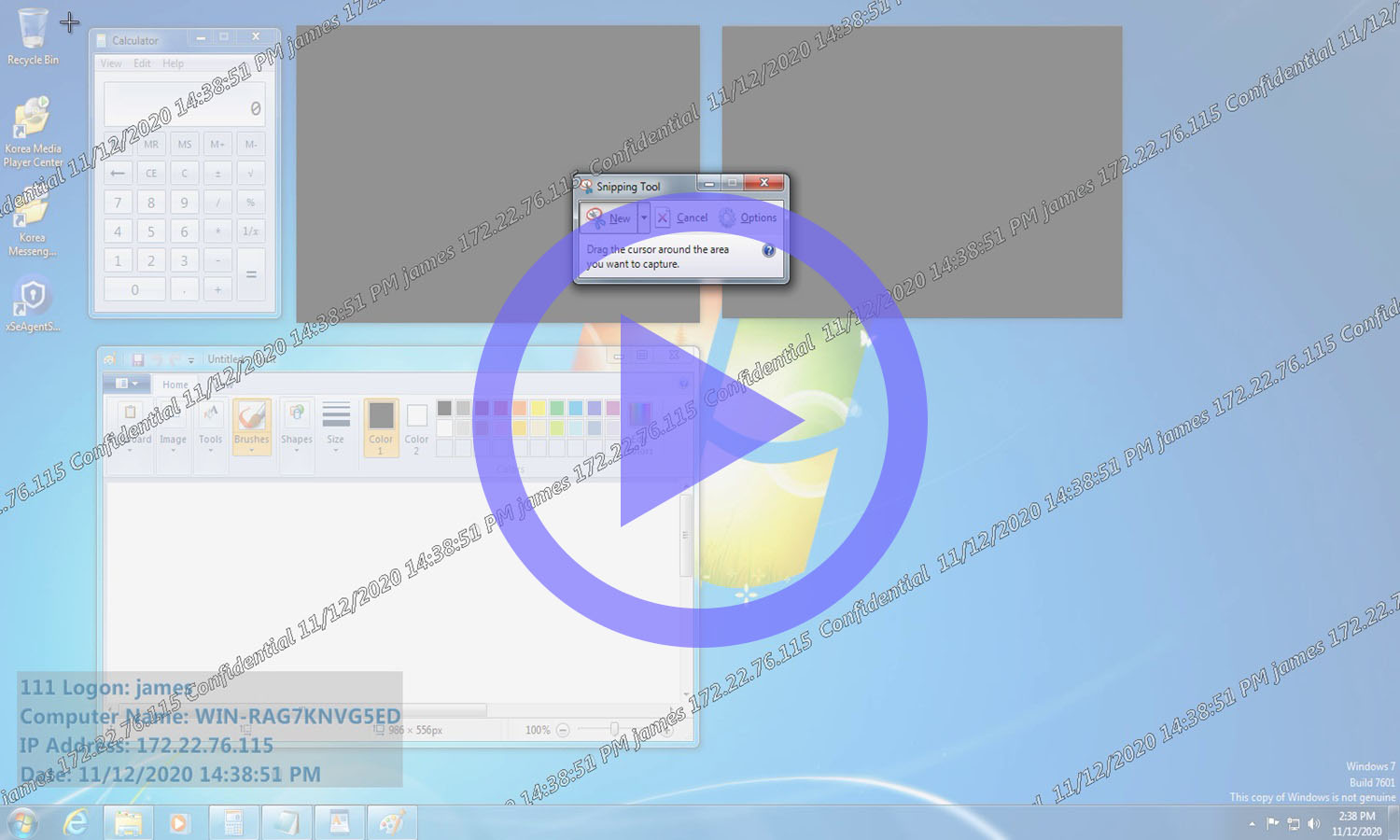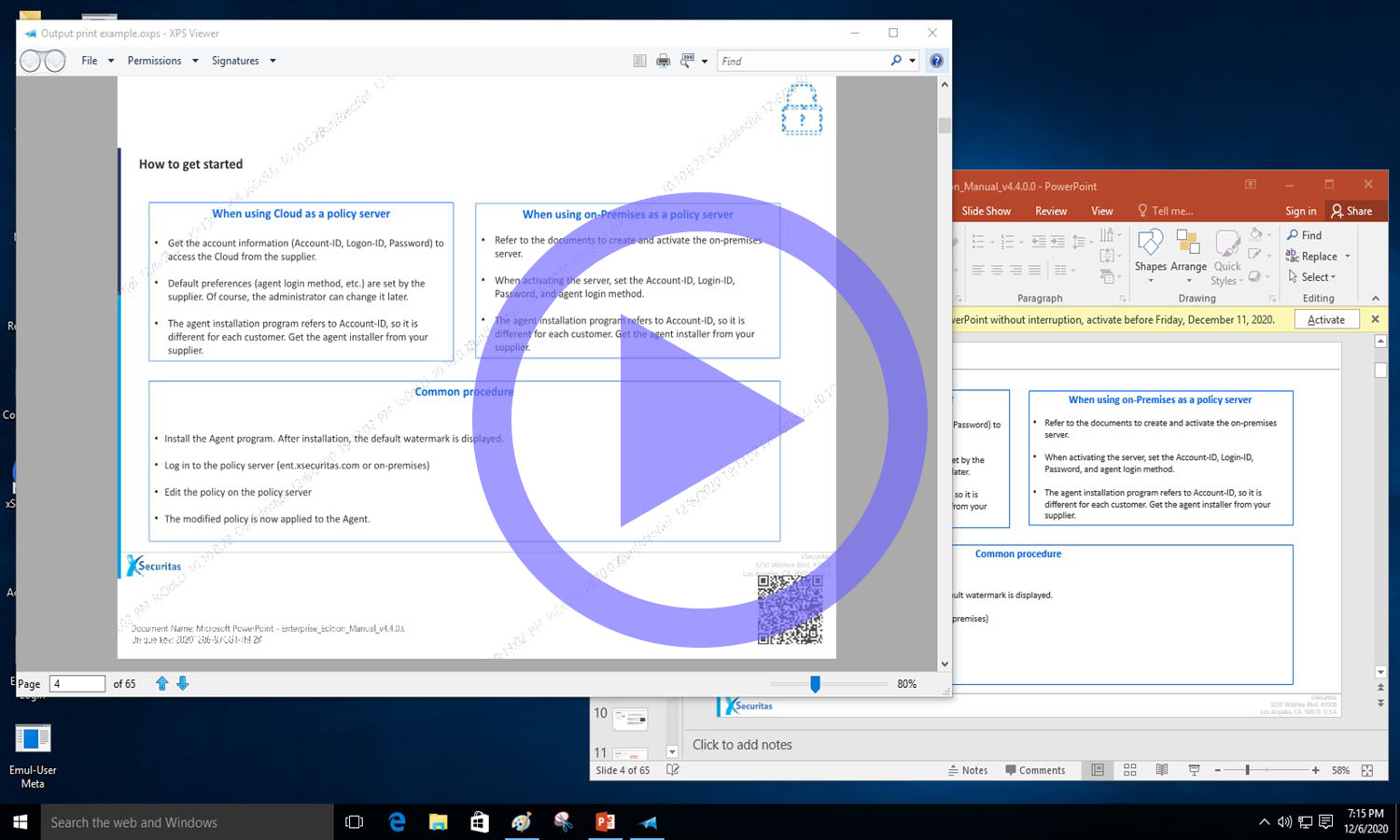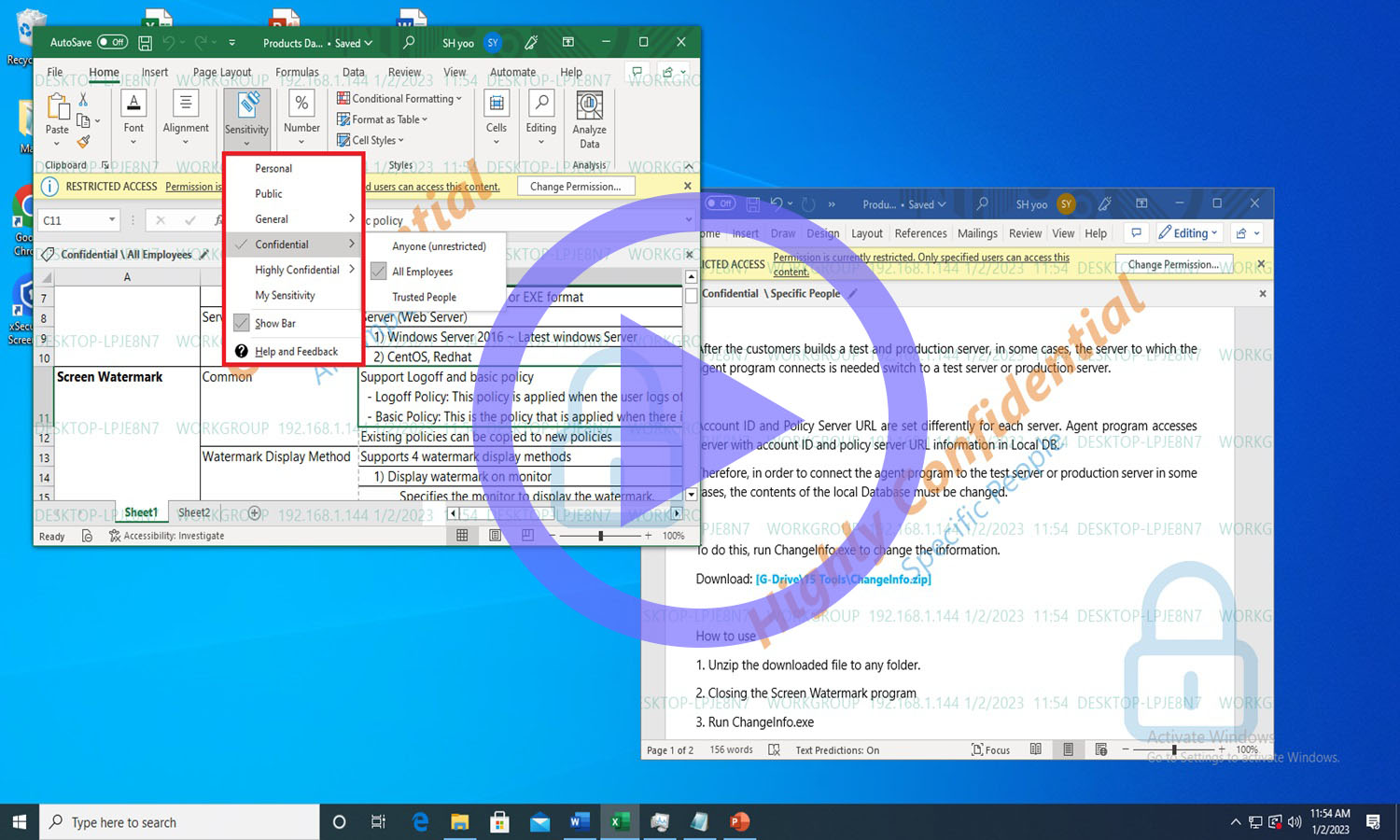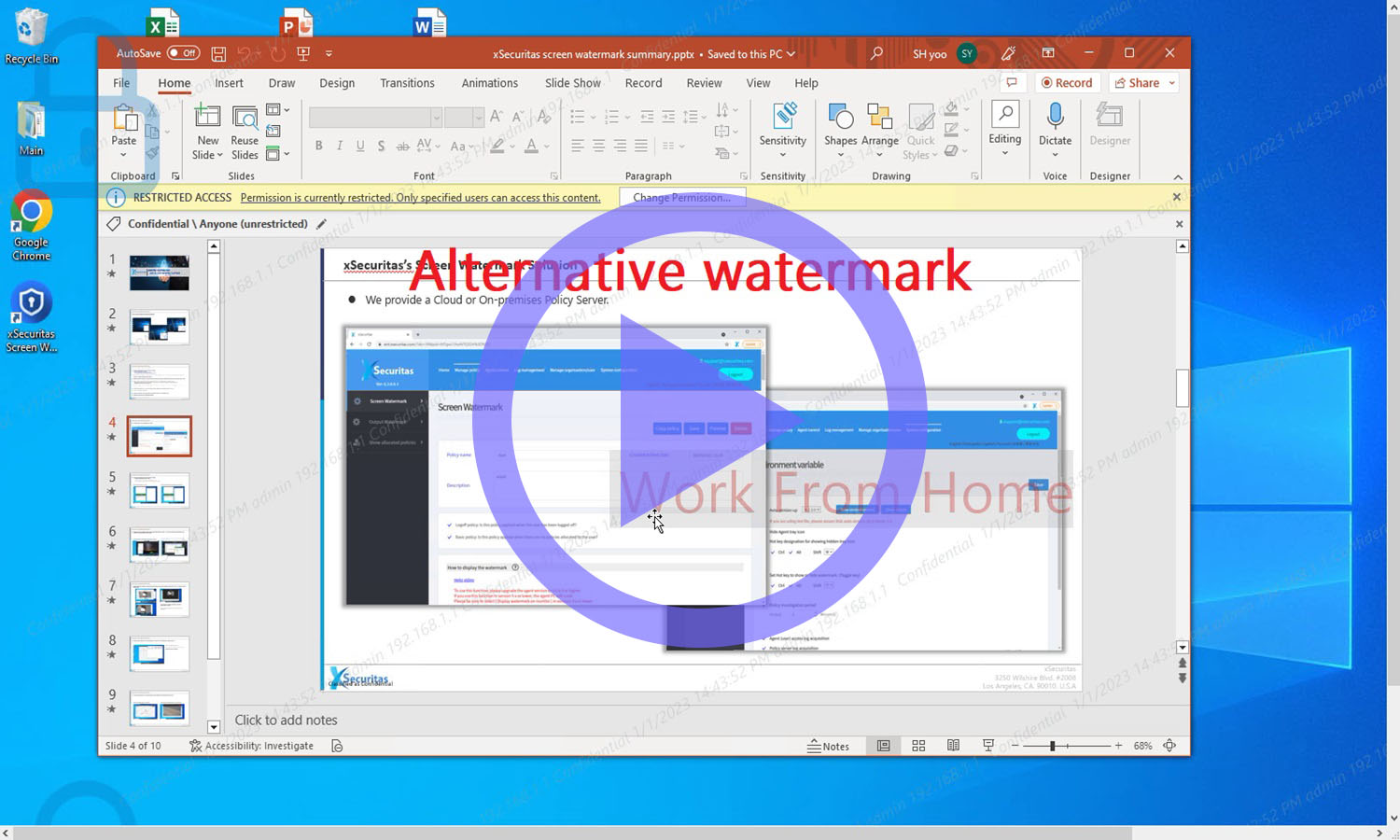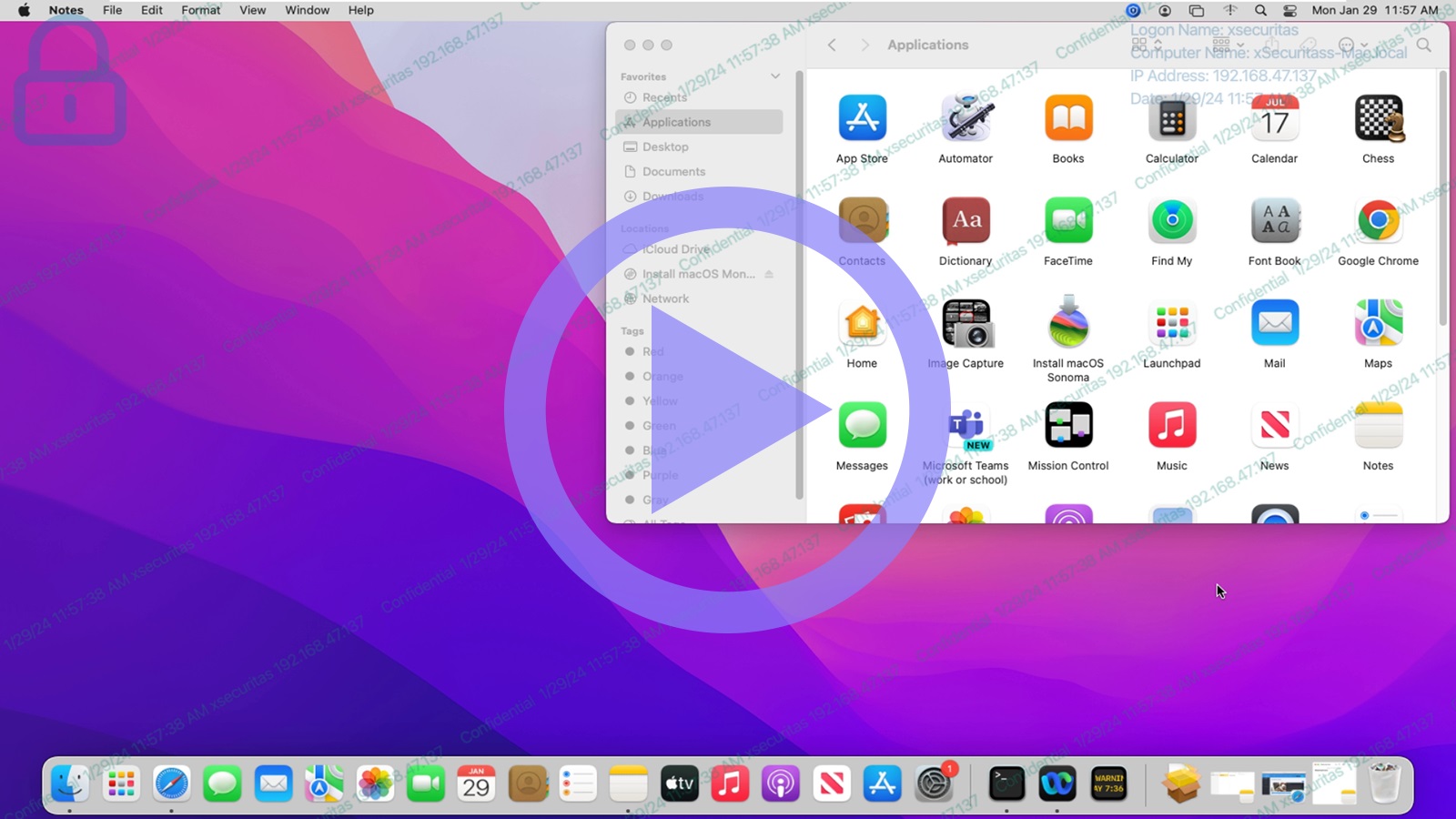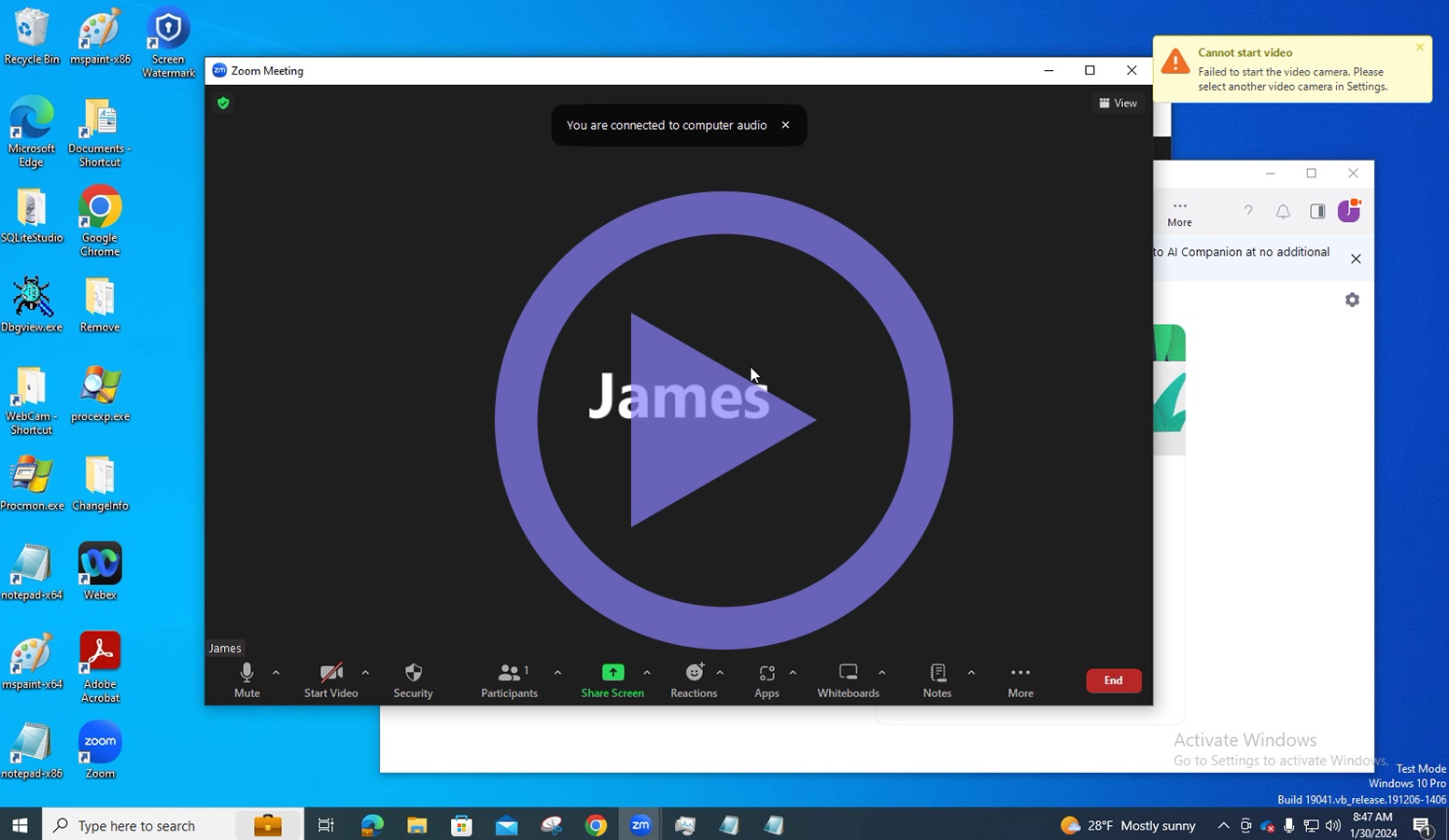Screen Watermark
Корпоративная версияПродукт с водяными знаками на экране состоит из модулей невидимых водяных знаков, предотвращения захвата экрана и водяных знаков веб-камеры, а также поддерживает метку чувствительности в качестве водяного знака. Кроме того, этот продукт можно связать с Active Directory. Вы можете использовать его для предотвращения утечки данных, делая снимки экрана или фотографии.
Наша компания получила сертификат ISO 27001:2022, который является международным стандартом для систем управления информационной безопасностью (ISMS), и сертификат SOC2 Type 2, который является стандартом для проведения аудиторских операций, установленным Американским институтом сертифицированных бухгалтеров (AICPA).

О водяном знаке экрана xSecuritas
Продукты xSecuritas Screen Watermark можно использовать для предотвращения утечки информации на экран, например, при создании снимков экрана или съемке с помощью камеры. Кроме того, он также предоставляет функцию, позволяющую сделать водяной знак видимым только при необходимости, и функцию невидимого водяного знака, чтобы свести к минимуму неудобства для пользователя.
Мы предоставляем более 30 типов метатекста, которые можно использовать для отображения идентификатора пользователя, IP-адреса, MAC, даты и времени, информации Active Directory и даже меток конфиденциальности Microsoft (классификация данных) в виде водяных знаков.
Вы можете легко создавать политики с помощью веб-сервера политик, и сервер политик очень интуитивно понятен. Политики могут быть связаны с Active Directory.
Продукты xSecuritas уже надежно используют 300 000 пользователей по всему миру. Мы также предоставляем облачные и локальные продукты, а локальные продукты не требуют доступа в Интернет. Пожалуйста, запросите пробную версию продукта и наслаждайтесь комфортным использованием продуктов xSecuritas.
Ключевые особенности агентской программы
Возможность отображать или скрывать водяные знаки в зависимости от указанной среды.
Поддерживает различные водяные знаки метаданных.
- Для динамических водяных знаков мы предоставляем около 30 типов метатекста, включая идентификатор пользователя, локальный IP-адрес, удаленный IP-адрес, MAC, информацию Active Directory, метку конфиденциальности Microsoft (классификация данных), дату и время и компьютерную среду.
- Поддерживает текст, изображения и QR-коды в качестве водяных знаков.
- Вы можете указать различные цвета, положение, прозрачность, угол и количество повторений текста для водяного знака.
Поддержка следующих продуктов VDI и APP.
- При использовании RemoteApp, xenApp или Remote Desktop водяной знак отображается даже без установки агента на ПК пользователя.
- Поддержка Microsoft Remote Desktop, RemoteApp, Citrix xenDesktop, XenApp, VMWare Horizon VDI, APP, Dizzion Frame.
Поддерживается 4 типа отображения водяных знаков.
- Водяной знак отображается на всех мониторах или только на некоторых мониторах.
- Водяной знак отображается на рабочем столе и в каждом окне.
- Водяной знак отображается только в указанных приложениях и на веб-сайтах.
- Водяной знак не отображается ни в указанных приложениях, ни на веб-сайтах.
Поддержка невидимого водяного знака (скрытый водяной знак)
- При захвате экрана в захваченное изображение добавляется невидимый водяной знак.
- Это незаметно для пользователя, но администратор может извлечь информацию из невидимых водяных знаков с помощью специальной программы.
- Невидимые водяные знаки зашифрованы, а ключ шифрования варьируется от клиента к клиенту.
Поддержка отображения меток конфиденциальности Microsoft (классификация данных) в виде водяных знаков в Office 365, SharePoint.
- В зависимости от метки конфиденциальности (Классификация данных) вы можете показать или скрыть водяной знак.
- Водяной знак может отображаться только на документах с указанными метками конфиденциальности.
- Поддерживает OneDrive и SharePoint.
Поддержка инструментов видеоконференций.
- Когда вы предоставляете общий доступ ко всему экрану или определенному контенту с помощью таких инструментов видеоконференций, как ZOOM, Microsoft Teams или WebEx, на экранах участников появляется водяной знак.
- При видеоконференции с использованием веб-камеры вы можете отображать водяной знак веб-камеры на видеоэкранах организатора и участника.
- Поддержка ZOOM, CISCO WebEx, Microsoft Teams
Поддержка водяных знаков веб-камеры.
- При использовании веб-камеры вы можете отобразить желаемый водяной знак на видеоэкране.
- Водяные знаки веб-камеры могут отображаться на видеоэкране организатора и участника во время видеоконференции.
- Поддержка ZOOM, CISCO WebEx, Microsoft Teams
- Водяной знак, отображаемый в области видео, такой же, как водяной знак на экране.
Функция блокировки захвата экрана
- Предотвращает захват всего экрана.
- Контролирует захват указанного окна приложения.
- Когда пользователь делает снимок экрана, снимок можно сохранить на сервере или отправить администратору по электронной почте.
Гибкость в зависимости от окружающей среды
- Не отображать водяной знак при работе в офисе
- Отображать водяной знак только при работе из дома.
- В зависимости от среды, например доступа ICMP, IP-адреса и локального/удаленного подключения, на компьютере пользователя может отображаться или не отображаться другой водяной знак.
функция вывода водяных знаков (дополнение)
- При печати документа документ печатается с водяным знаком.
- Сохранение журнала при печати (записывается имя пользователя, имя документа, принтер, количество страниц и т. д.)
- Вы можете отключить печать водяных знаков для определенных документов, принтеров и процессов.
Функция самозащиты
- Пользователь не может принудительно завершить процесс с помощью таких инструментов, как диспетчер задач.
- Исполняемые файлы и файлы данных, относящиеся к программе-агенту, невозможно удалить из Проводника и т.п.
- Предотвращение удаления программы: пользователь должен знать пароль для удаления программы.
- При загрузке компьютера программа-агент запускается автоматически, и пользователи не могут удалить эту политику.
- Программа-агент может работать в скрытом состоянии. (спрятан в трее)
Основные возможности сервера политик
Мы предоставляем облачные или локальные серверы политик, а для локальной установки подключение к Интернету не требуется.
На сервере политик вы можете создавать политики, управлять агентами (выйти из агента/удалить агент и т. д.) и просматривать журналы.
Администратор создает политики водяных знаков для распространения среди групп или пользователей. Вы можете создать несколько политик водяных знаков.
Политики могут назначаться по идентификатору пользователя, IP-адресу, группе безопасности Active Directory, домену и поддомену.
Вы можете применить одну и ту же политику ко всем пользователям или назначить каждую политику каждой группе или пользователю.
Доступны правила бронирования.
Администраторы могут предварительно просмотреть политики водяных знаков, прежде чем распространять их среди пользователей.
Демонстрация возможностей Screen Watermark: видеоролики
Поддерживаются различные способы отображения водяных знаков.
- Отображение водяного знака на всем экране
- Отображение водяного знака на рабочем столе и во всех окнах
- Отображение водяного знака во всех окнах, кроме зарегистрированных
- Отображение водяного знака только в зарегистрированных окнах